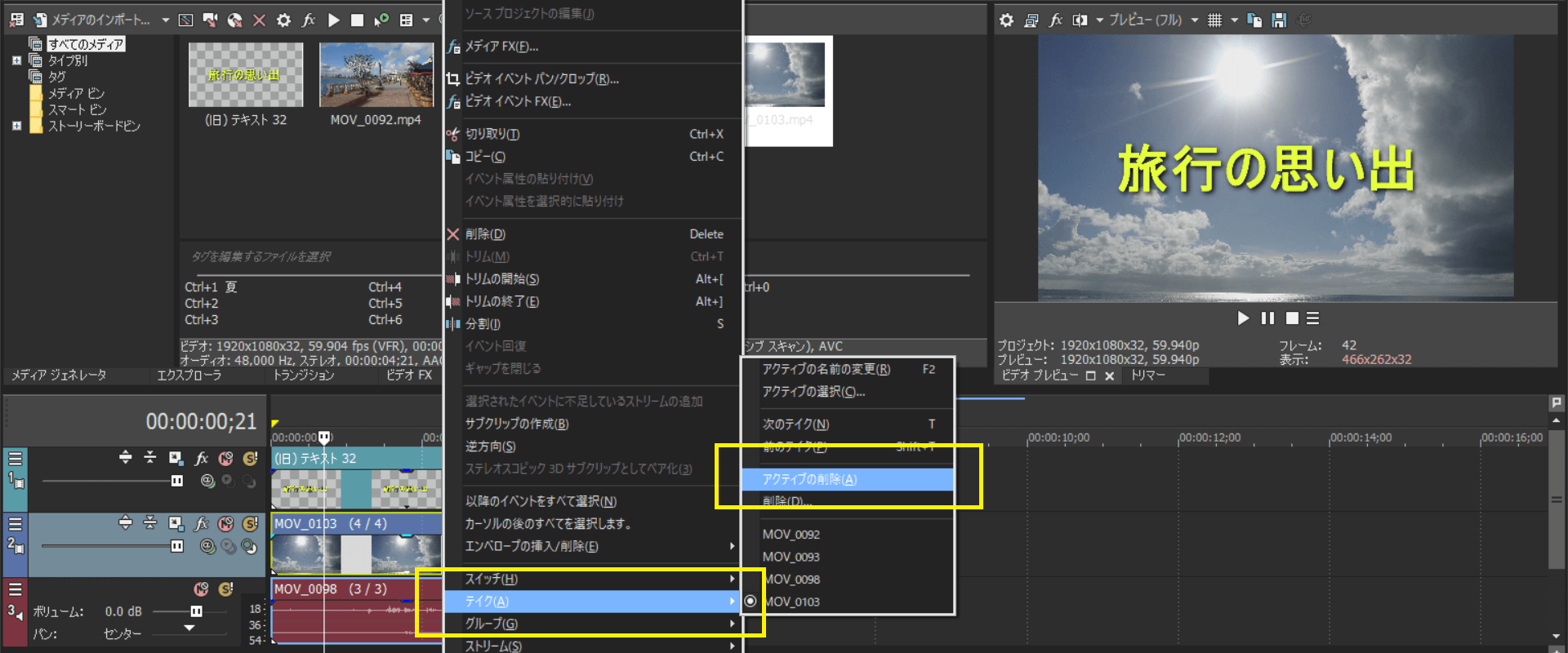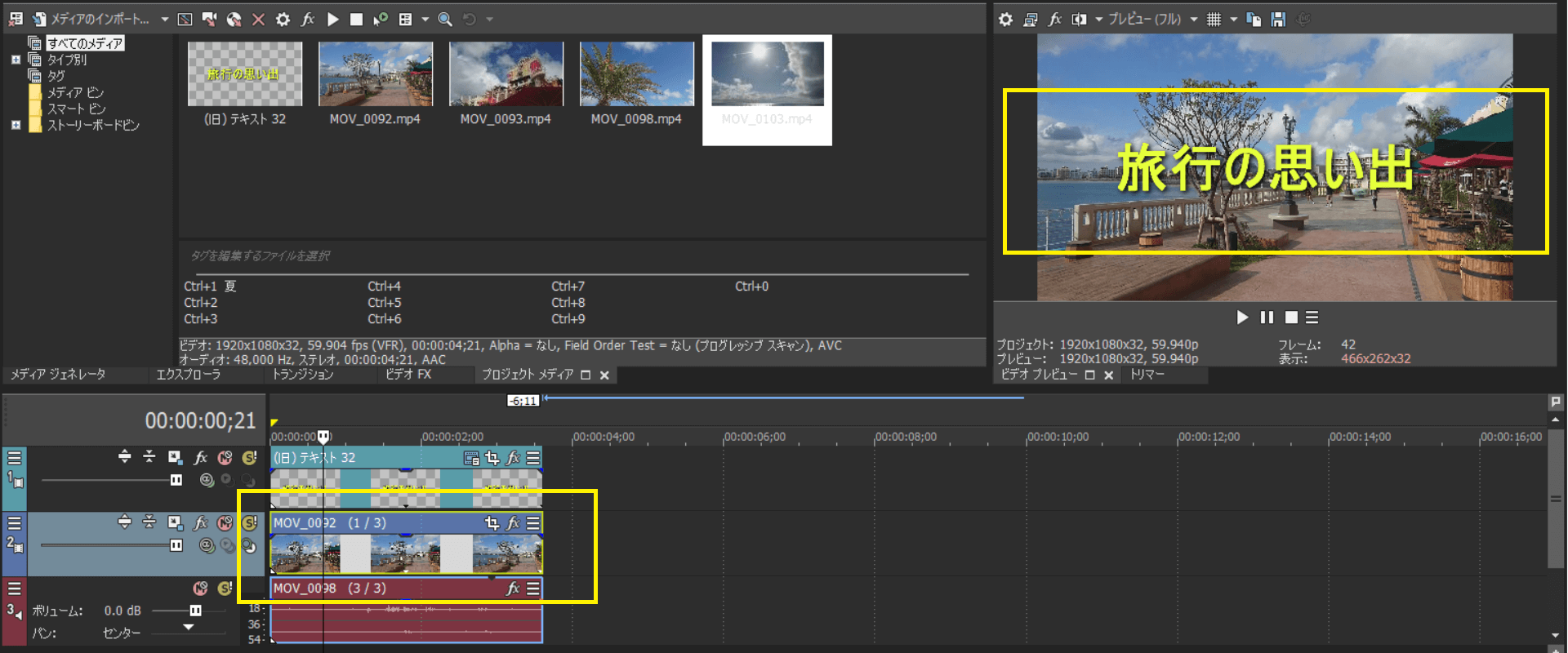[目次]
VEGAS Proでテイクを利用して配置する方法
VEGAS Proには「テイク」という機能があります。
この機能をテキストイベントに利用することで同じタイトルを別々の映像イベントで使用可能になります。
これはVEGAS Proでしかできない独自の機能です。
「テイク」を配置する
「テイク」というのは、1つのイベントに複数のイベントを関連づける機能です。
1つのタイトルイベントを複数の映像イベントで利用したい場合、通常ならイベントごとにトラックを設定しトラックの表示をオン/オフしながら切り替える必要があります。
しかし「テイク」機能を利用すれば、利用するトラックは1つ/イベントも1つだけで利用できます。
イベントを選択する
「プロジェクトメディア」ウィンドウで、利用したい複数のイベントを選択します。
選択方法は、通常のイベント選択と変わりありません。
右ボタンを押しながらドラッグ&ドロップする
イベントを選択後、マウスの右ボタンを押しながらビデオトラックにドラッグ&ドロップします。
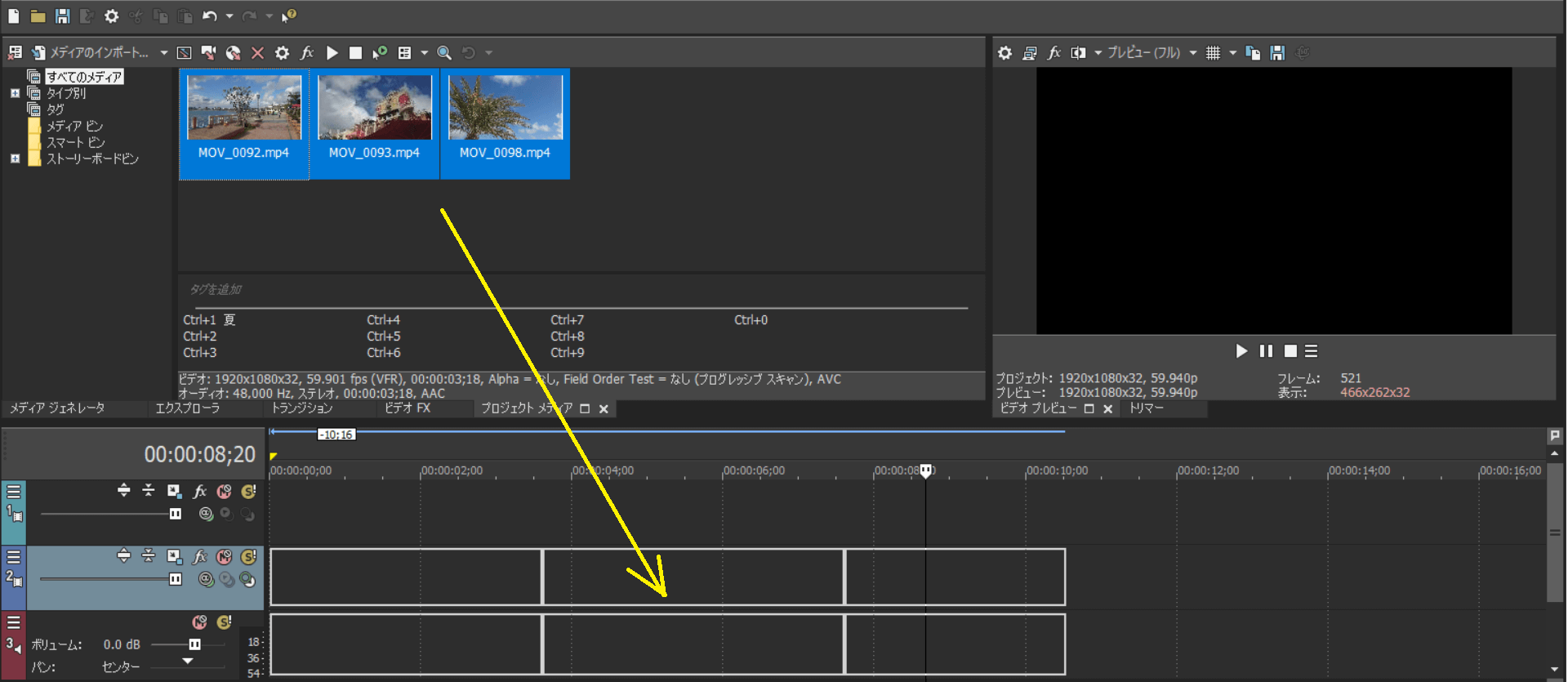
「テイクとして追加」を選択する
タイムラインにドラッグ&ドロップしてからマウスの右ボタンを放すことでメニューが表示されます。
ここで「テイクとして追加」を選択します。
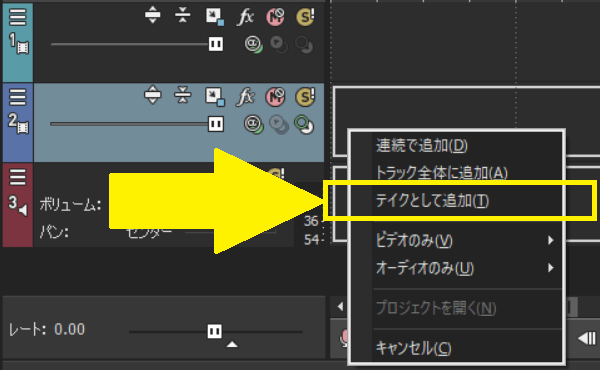
イベントが1つだけ配置される
ビデオトラックにイベントが1つだけ配置されます。
この状態でプレビューウィンドウを確認するとビデオトラックに配置しているイベントの映像が表示されます。
このとき、他のイベントは非アクティブ状態となり表示されない状態となります。
タイトルイベントの配置
タイトル用のイベントを映像を配置したビデオトラックより上にトラックを追加し配置します。
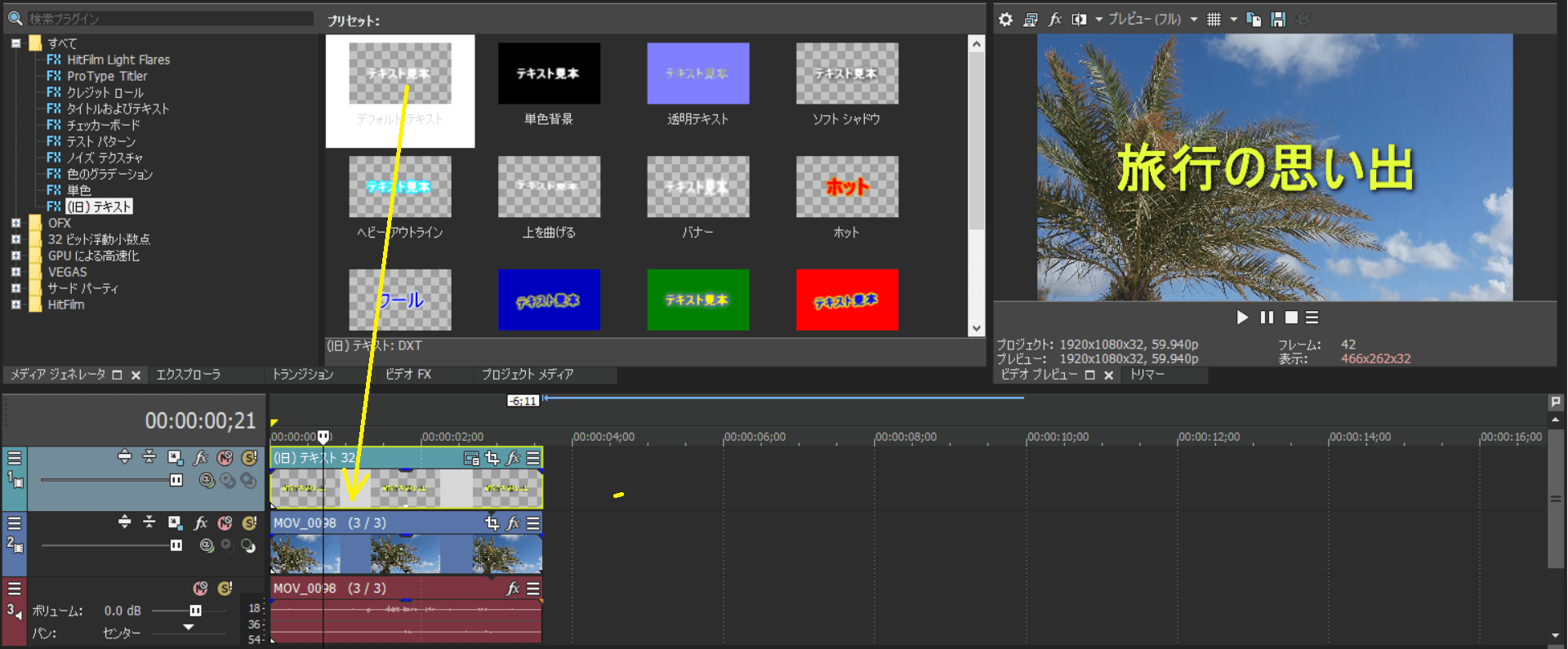
「テイク」を切り替える
ビデオトラックにはイベントが1つしか表示されていませんが、この状態でイベントのビデオイベントを切り替えます。
下図ではタイトルイベントを配置して切り替えています。
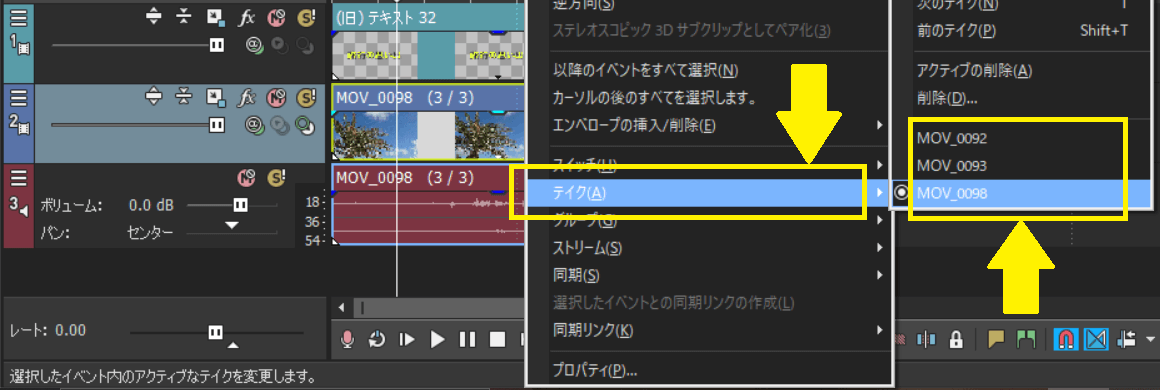
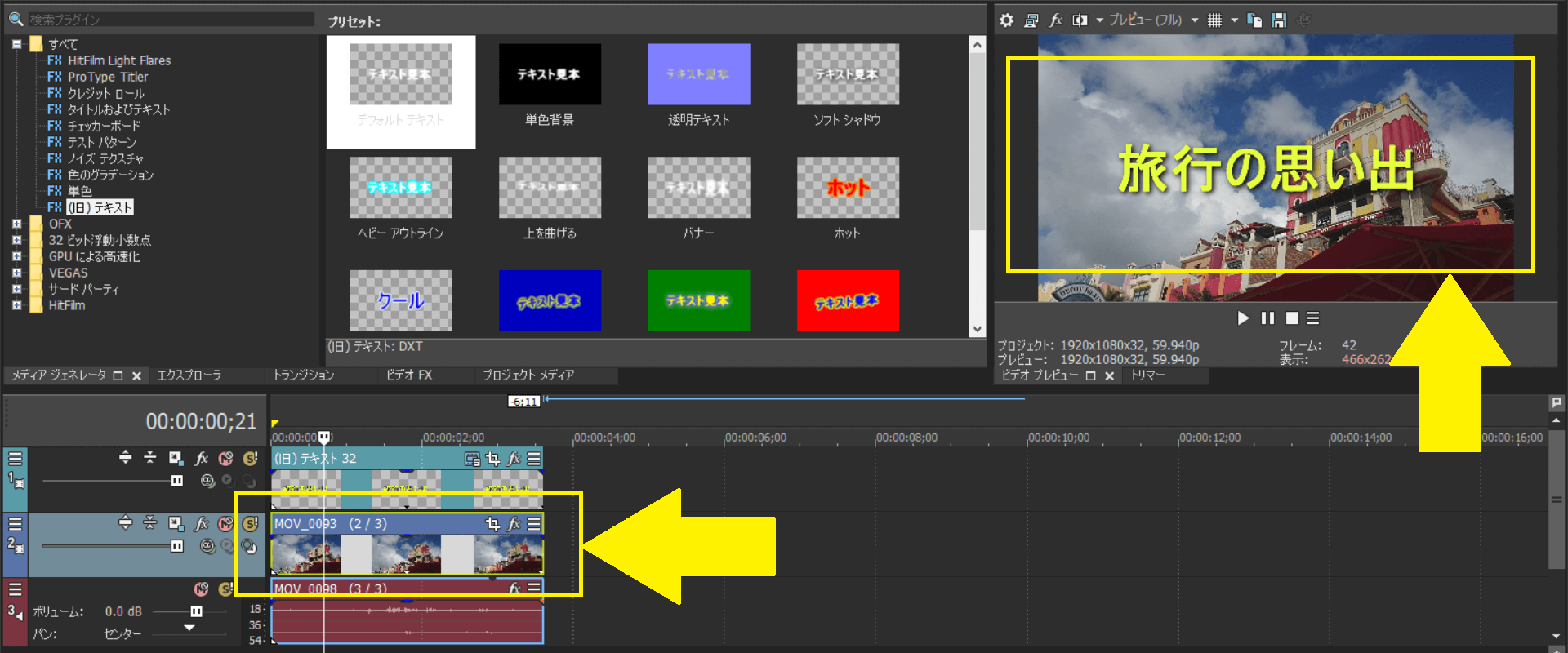
イベントをテイクとして追加する
既にテイクとしてトラックに配置してあるイベントに別のビデオイベントを追加することも可能です。
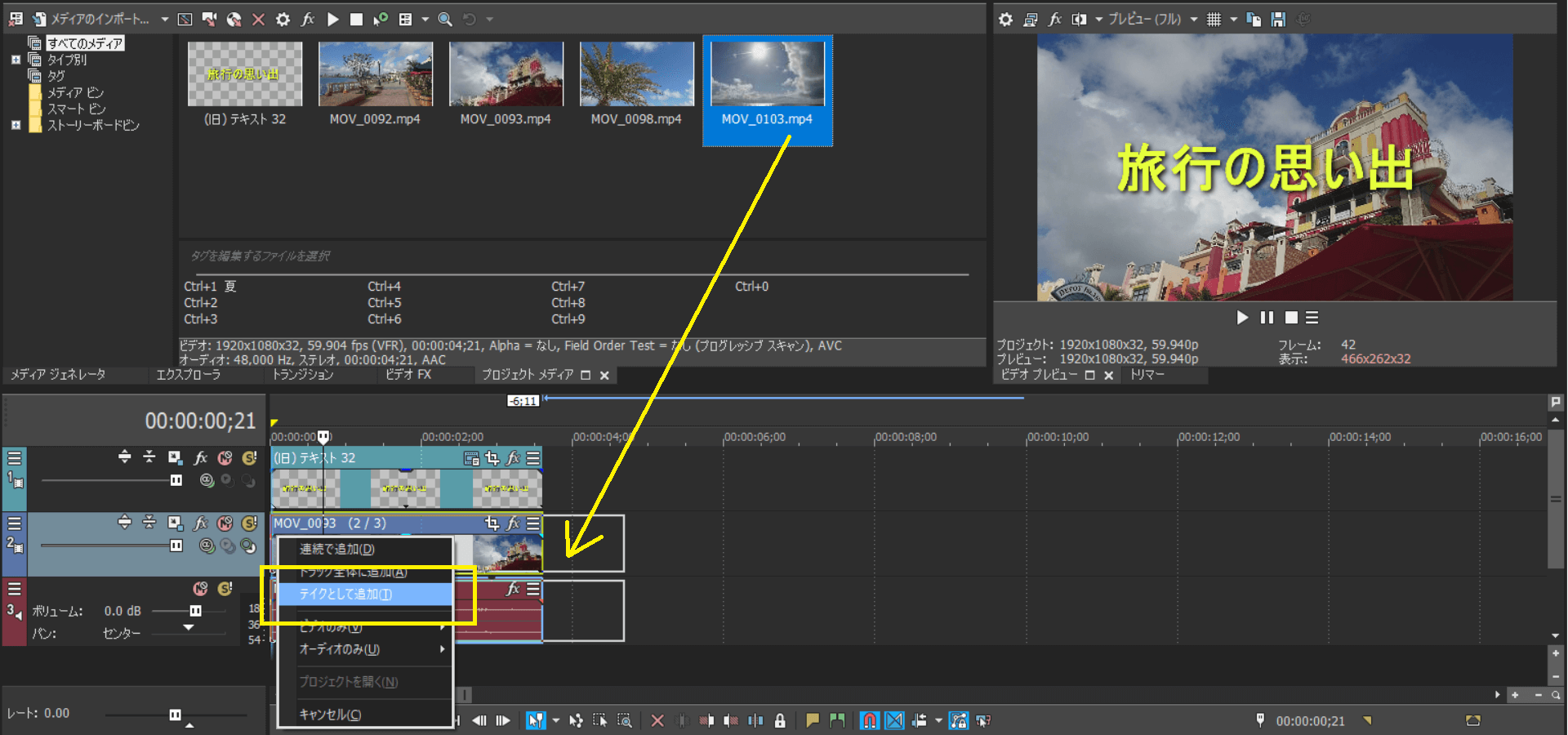
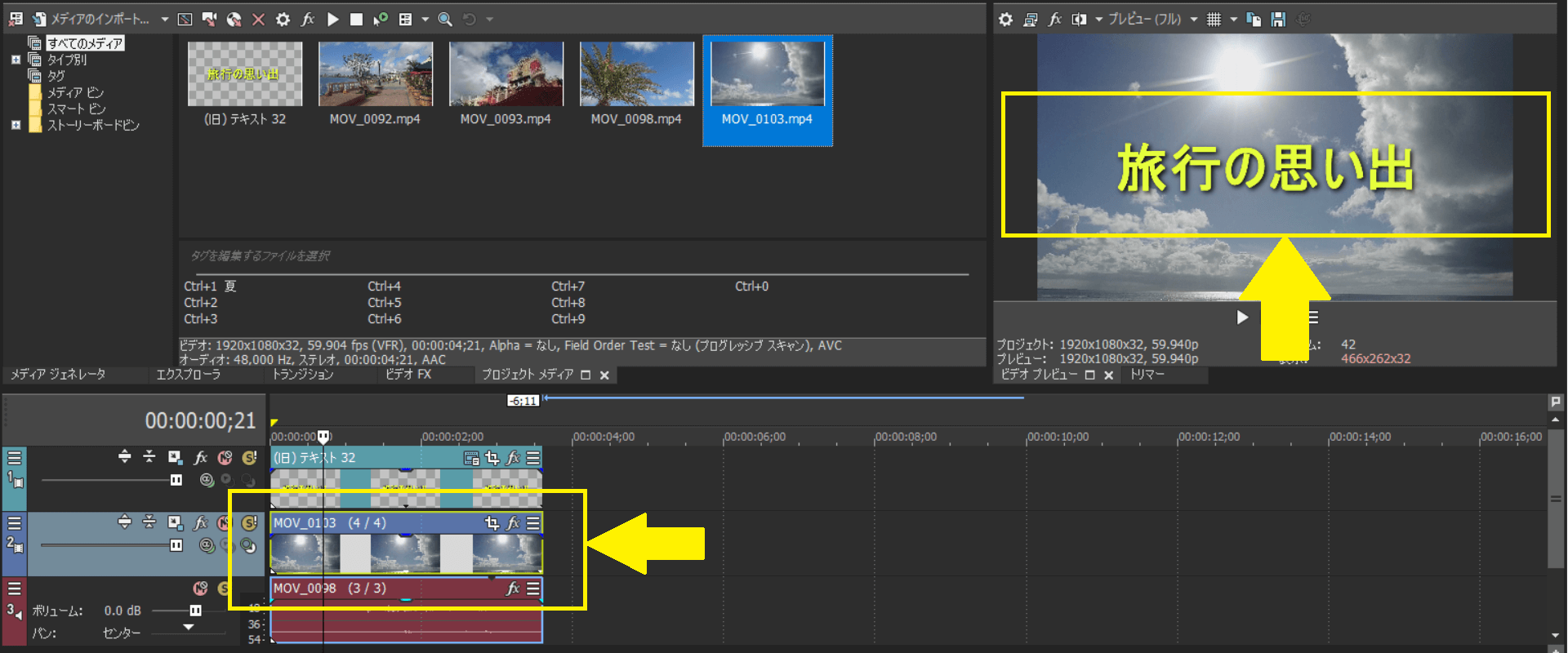
アクティブを削除する
テイクとしてイベントに登録/追加してあるイベントを削除したい場合は次のように操作します。
- 削除したいイベントをアクティブにする
- アクティブにしたイベントを右クリック
- 「アクティブの削除」を選択する